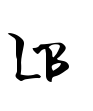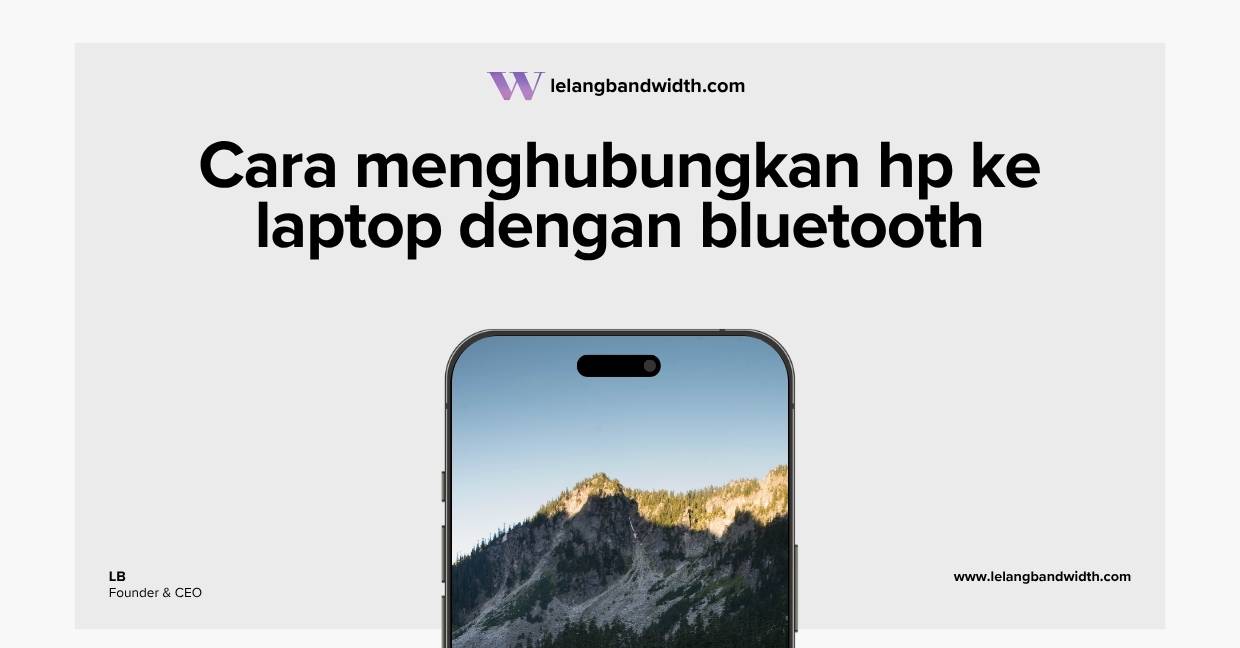Menghubungkan HP ke laptop dengan Bluetooth adalah cara sederhana untuk memindahkan file tanpa kabel. Fitur ini sudah tersedia hampir di semua HP Android maupun iPhone, serta laptop Windows 10, Windows 11, hingga merek populer seperti ASUS, Lenovo, dan Acer.
Dengan Bluetooth, Anda bisa mengirim foto, dokumen, hingga musik tanpa harus repot mencari kabel data.
Mengapa Memilih Bluetooth untuk Menghubungkan HP ke Laptop?
Banyak orang memilih Bluetooth karena beberapa alasan:
- Tanpa Kabel – Anda tidak perlu membawa kabel data ke mana-mana.
- Mudah Dijalankan – Hampir semua perangkat sudah memiliki fitur Bluetooth bawaan.
- Cocok untuk File Kecil – Transfer foto dan dokumen ringan bisa cepat tanpa koneksi internet.
- Menghemat Port USB – Tidak perlu khawatir port laptop cepat aus karena sering digunakan kabel.
Namun, Bluetooth memang lebih lambat dibanding kabel USB untuk file besar. Jika ingin mengetahui cara memakai kabel, Anda bisa membaca artikel cara menghubungkan HP ke laptop dengan kabel data di situs kami.
Persiapan Sebelum Menghubungkan HP ke Laptop dengan Bluetooth
Sebelum mulai menghubungkan HP ke laptop menggunakan Bluetooth, pastikan beberapa hal berikut:
- Bluetooth di kedua perangkat aktif
- Jarak tidak terlalu jauh (idealnya di bawah 5 meter)
- Baterai HP cukup agar proses pairing tidak terputus
- Driver Bluetooth laptop sudah berfungsi (terutama pada Windows 10 atau Windows 11)
Cara Menghubungkan HP Android ke Laptop dengan Bluetooth
1. Aktifkan Bluetooth di HP
Masuk ke Pengaturan → Bluetooth lalu aktifkan. Pastikan HP terlihat oleh perangkat lain (visible).
2. Aktifkan Bluetooth di Laptop
Pada Windows 10/11, buka Settings → Bluetooth & Devices lalu hidupkan fitur Bluetooth.
3. Lakukan Pairing
- Klik “Add Device” di laptop → pilih Bluetooth → pilih nama HP Anda.
- Konfirmasi kode pairing yang muncul di layar HP dan laptop.
4. Transfer File
Setelah terhubung, pilih file di HP → Bagikan via Bluetooth → pilih nama laptop Anda. File akan masuk ke folder Downloads laptop.
Cara Menghubungkan iPhone ke Laptop dengan Bluetooth
Untuk iPhone, proses pairing mirip, tetapi transfer file terbatas karena sistem iOS tidak mendukung pengiriman semua jenis file lewat Bluetooth ke Windows. Anda masih bisa menggunakan Bluetooth untuk tethering internet atau sinkronisasi audio.
Cara Mengirim File dari Laptop ke HP via Bluetooth
- Klik kanan file di laptop.
- Pilih Send to → Bluetooth Device.
- Pilih nama HP Anda yang sudah terhubung.
- Terima file di HP Anda.
Cara Berbagi Internet HP ke Laptop Menggunakan Bluetooth
Selain transfer file, Bluetooth juga bisa dipakai untuk tethering internet:
- Aktifkan Bluetooth di HP dan laptop.
- Pairing kedua perangkat.
- Masuk ke pengaturan HP → aktifkan Tethering Bluetooth.
- Di laptop, buka Control Panel → Network & Sharing → Change Adapter Settings → pilih koneksi Bluetooth untuk menggunakan internet HP.
Solusi Jika Bluetooth Tidak Berfungsi
HP atau Laptop Tidak Mendeteksi Perangkat
- Pastikan Bluetooth aktif di kedua perangkat.
- Nonaktifkan lalu aktifkan ulang Bluetooth.
- Hapus perangkat lama yang tersimpan lalu coba pairing lagi.
Transfer File Gagal
- Pastikan jarak tidak terlalu jauh.
- Cek apakah file terlalu besar, karena Bluetooth cocok untuk file kecil (foto, dokumen).
- Jika tetap gagal, pertimbangkan cara lain seperti menghubungkan HP ke laptop tanpa kabel menggunakan Wi-Fi.
Kecepatan Transfer Bluetooth vs Kabel USB
Bluetooth praktis, tetapi kecepatannya lebih lambat dibanding kabel USB. Jika Anda sering memindahkan file besar, pertimbangkan cara lain seperti cara menghubungkan HP ke laptop atau memakai kabel USB. Untuk pengguna Windows 11, baca juga cara menghubungkan HP ke laptop Windows 11 agar lebih optimal.
Menghubungkan HP ke Laptop ASUS Lewat Bluetooth
Pengguna laptop ASUS juga bisa memanfaatkan Bluetooth bawaan. Cara mengaktifkan Bluetooth di ASUS sama seperti laptop Windows pada umumnya. Jika Anda ingin kombinasi metode lain, baca cara menghubungkan HP ke laptop ASUS untuk opsi tambahan seperti kabel dan Wi-Fi.
Tips Agar Transfer Bluetooth Lebih Lancar
- Jaga jarak perangkat sedekat mungkin.
- Matikan aplikasi berat saat proses transfer.
- Gunakan Bluetooth versi terbaru (5.0 ke atas) untuk kecepatan lebih baik.
- Jika sering gagal, coba restart HP dan laptop sebelum mengirim ulang file.
Kesimpulan
Menghubungkan HP ke laptop dengan Bluetooth sangat praktis untuk file berukuran kecil. Prosesnya sederhana: aktifkan Bluetooth, lakukan pairing, dan kirim file. Selain transfer file, Bluetooth juga bisa dipakai untuk berbagi internet dan sinkronisasi audio.
Jika membutuhkan transfer file besar, Anda bisa mencoba alternatif lain seperti kabel USB atau Wi-Fi. Dengan mengetahui semua cara ini, Anda bisa memilih metode terbaik sesuai kebutuhan.
FAQ Menghubungkan HP ke laptop dengan Bluetooth
1. Bagaimana cara menghubungkan HP Android ke laptop dengan Bluetooth?
Aktifkan Bluetooth di kedua perangkat, lakukan pairing melalui menu Bluetooth di Windows, lalu pilih file yang ingin dikirim dari HP ke laptop atau sebaliknya.
2. Apakah iPhone bisa dihubungkan ke laptop Windows menggunakan Bluetooth?
Bisa, tetapi transfer file terbatas. Bluetooth pada iPhone umumnya dipakai untuk tethering internet atau audio, sedangkan transfer file lebih efektif lewat iCloud atau kabel.
3. Kenapa HP tidak terdeteksi di laptop saat Bluetooth aktif?
Biasanya karena perangkat belum dalam mode terlihat (discoverable), jarak terlalu jauh, atau driver Bluetooth di laptop belum diperbarui.
4. Apakah Bluetooth bisa dipakai untuk berbagi internet dari HP ke laptop?
Bisa. Aktifkan tethering Bluetooth di HP setelah melakukan pairing. Laptop akan menggunakan koneksi internet dari HP melalui profil Bluetooth PAN.
5. Seberapa cepat transfer file lewat Bluetooth dibanding kabel USB?
Transfer Bluetooth lebih lambat dibanding USB, cocok untuk file kecil seperti foto atau dokumen. Untuk file besar, gunakan kabel USB atau metode Wi-Fi.